python 是一门功能强大的编程语言,可以用于各种不同的应用场景。在 windows 操作系统上运行 Python 代码是一个非常普遍的需求。本文将介绍如何在 Windows 上安装 Python 和运行 Python 代码。
安装 Python
在 Windows 上安装 Python 非常简单。只需要访问 Python 官网,下载最新的 Python 安装包,然后按照提示安装即可。
在安装过程中,需要注意以下几点:
-
选择正确的 Python 版本。Python 有两个主要的版本:Python 2 和 Python 3。Python 2 已经停止维护,不再更新,建议使用 Python 3。
-
添加 Python 到系统环境变量中。在安装过程中,需要勾选“Add Python to PATH”选项,以便在命令行中可以直接使用 Python 命令。
运行 Python 代码
安装完 Python 后,就可以在 Windows 上运行 Python 代码了。有两种方式可以运行 Python 代码:使用 Python 解释器和使用集成开发环境(IDE)。
使用 Python 解释器
Python 解释器是一个命令行工具,可以在命令行中输入 Python 代码,并执行它们。要打开 Python 解释器,只需要在命令行中输入“python”命令。
C:> python Python 3.9.0 (tags/v3.9.0:9cf6752, Oct 5 2020, 15:34:40) [MSC v.1927 64 bit (AMD64)] on win32 Type "help", "copyright", "credits" or "license" for more infORMation. >>>
在 Python 解释器中,可以输入任意的 Python 代码,并按下回车键执行它们。例如,下面的代码会输出“Hello, World!”:
>>> print("Hello, World!")Hello, World!
要退出 Python 解释器,可以输入“exit()”命令或按下“Ctrl + Z”组合键。
使用 IDE
除了 Python 解释器,还可以使用集成开发环境(IDE)来运行 Python 代码。IDE 是一种更加高级的开发工具,可以提供代码自动补全、调试等功能,可以让代码的编写更加方便和高效。
在 Windows 上,有很多不同的 Python IDE 可以选择。其中比较常用的 IDE 包括 PyCharm、Visual Studio Code 和 IDLE 等。这里以 Visual Studio Code 为例,介绍如何在其中运行 Python 代码。
首先,需要安装 Visual Studio Code。可以从 Visual Studio Code 官网 下载最新的安装包,并按照提示进行安装。
安装完 Visual Studio Code 后,需要安装 Python 扩展。打开 Visual Studio Code,点击左侧的扩展图标,搜索“Python”并安装。
安装完 Python 扩展后,可以创建一个新的 Python 文件。点击左侧的“文件”菜单,选择“新建文件”,并将其保存为“hello.py”。
在“hello.py”文件中,输入以下代码:
print("Hello, World!")
然后,按下“F5”键,选择“Python”作为调试环境。Visual Studio Code 会自动创建一个“launch.JSON”文件,并将其配置为使用 Python 解释器来运行代码。
最后,按下“F5”键,Visual Studio Code 会在终端中输出“Hello, World!”。
结论
在 Windows 上运行 Python 代码非常简单。只需要安装 Python,并选择合适的运行方式即可。Python 解释器是一个简单的工具,可以在命令行中输入 Python 代码并执行它们。IDE 则提供了更加高级的功能,可以让代码的编写更加方便和高效。无论选择哪种方式,Python 都是一门非常强大的编程语言,在各种不同的应用场景中都有着广泛的应用。











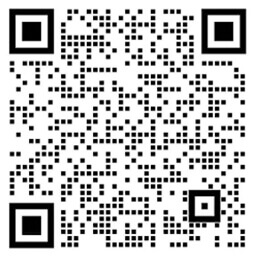
 浙公网安备
33010802011855号
浙公网安备
33010802011855号